win8打印机怎么设置省墨模式|win8打印机设置省墨的模式
时间:2017-02-23 来源:互联网 浏览量:519
我们知道打印机工作的时候是需要墨粉的,很多公司因为不懂得设置省墨模式,导致花了很多冤枉钱,那么win8打印机怎么设置省墨模式?如果你不知道的话,那就赶紧看看小编整理的以下文章内容吧!
win8打印机设置省墨的模式:
1、在Windows8系统中鼠标右键单击桌面左下角的“Win”图标,点击选择“控制面板”。
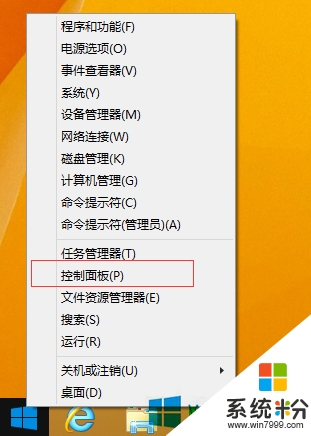
2、在“控制面板”界面下,点击选择“硬件和声音”选项。

3、在“硬件和声音”界面下,点击选择“设置和打印机”选项。
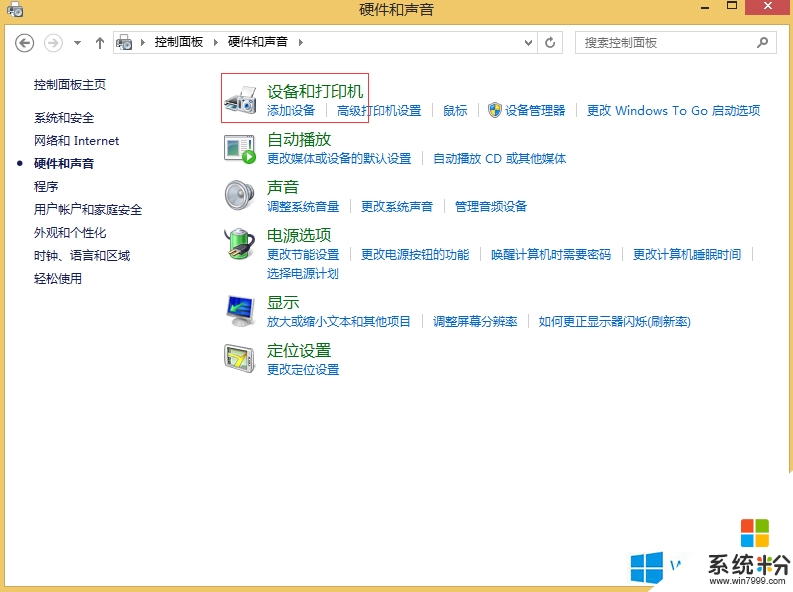
4、点击“设置和打印机”后,弹出对话框的打印机列表里,右键单击打印机图标,在弹出的菜单里选择“打印首选项”。
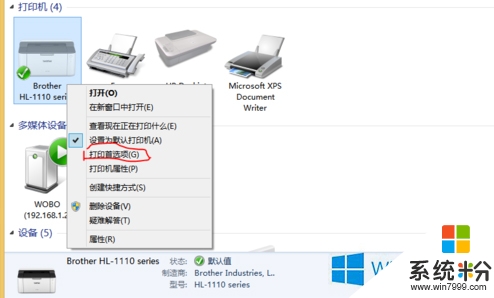
5、在“打印首选项”界面下,选择“高级”选项,在“节墨模式”前方的小方框里勾选此功能,点击“确定”按钮,即可打开打印节省墨粉功能。
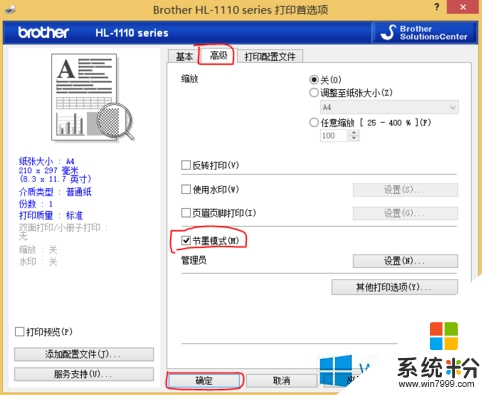
看完以下关于【win8打印机怎么设置省墨模式】的教程,相信大家就知道解决的方法了。还有其他的电脑系统下载后使用的疑问,或者是电脑安装系统下载后使用技巧需要了解的话,欢迎上系统粉查看。
我要分享:
Win8系统教程推荐
- 1 找回win8纯净版系统语言栏的操作方法有哪些 如何找回win8纯净版系统语言栏的操作
- 2 Win8.1正式版怎样自动导出iPhone照片和视频 Win8.1正式版自动导出iPhone照片和视频的方法有哪些
- 3 win8电脑家庭组提示无法正常退出怎么解决? win8电脑家庭组提示无法正常退出怎么处理?
- 4win8系统宽带怎样设置自动联网? win8系统宽带设置自动联网的方法有哪些?
- 5ghost Win8怎样设置开机自动联网 ghost Win8设置开机自动联网的方法有哪些
- 6ghost win8系统语言栏不见如何找回 ghost win8系统语言栏不见找回的方法有哪些
- 7win8重命名输入法不能正常切换的解决办法有哪些 win8重命名输入法不能正常切换该如何解决
- 8Win8分屏显示功能使用的方法有哪些 Win8分屏显示功能如何使用
- 9怎样让win8电脑兼容之前的软件? 让win8电脑兼容之前的软件的方法有哪些?
- 10怎样解决ghost win8频繁重启的烦恼 解决ghost win8频繁重启的烦恼的方法
Win8系统热门教程
- 1 win8怎么应对ARP攻击呢?
- 2 win8系统自动弹出菜单怎么办;如何重装win8系统
- 3 普通笔记本体验win8触屏怎麽操作,普通笔记本体验win8触屏操作方法
- 4玩转win8 出现错误提示有妙招
- 5Win8系统下电源管理设置方法
- 6直接跳过开机界面 Win8直接进入桌面
- 7win864位使用plsqldeveloper连接oracle数据库的问题
- 8win8桌面图标小黄锁怎么去掉,win8桌面图标上的锁去掉的方法
- 9win8.1系统下载后蓝牙打不开该怎么解决 win8.1系统下载后蓝牙打不开该怎么处理
- 10Win8系统Pl/SQL连接Oracle设置方法?Win8系统如何设置Pl/SQL连接Oracle?
